本文主要是介绍如何使用 dotnet pack 打包 .NET 跨平台程序集?,希望对大家解决编程问题提供一定的参考价值,需要的开发者们随着小编来一起学习吧!
如何使用 dotnet pack 打包 .NET 跨平台程序集?
- dotnet pack 介绍
- 官方描述
- dotnet pack 命令说明
- 使用示例
- 打包 .net 类库项目
- 生成带注释的 nuget 包
- 构建特定平台的 nuget 包
- 关于 .NET RID 目录
dotnet pack 介绍
dotnet pack 是一个 .NET Core NuGet 包打包程序。
官方描述
dotnet pack - 将代码打包到 NuGet 包。dotnet pack 命令生成项目并创建 NuGet 包。 该命令的结果是一个 NuGet 包,也就是一个 .nupkg 文件。
如果要生成包含调试符号的包,可以使用以下两个选项:
--include-symbols:该选项用于创建符号包。--include-source:该选项用于创建带有src文件夹的符号包,该文件夹包含源文件。
将被打包项目的 NuGet 依赖项添加到 .nuspec 文件,以便在安装包时可以进行正确解析。 如果打包的项目具有对其他项目的引用,则不会将其他项目包含在包中。 目前,如果具有项目到项目的依赖项,则每个项目均必须包含一个包。
默认情况下,dotnet pack 先构建项目。 如果希望避免此行为,则传递 --no-build 选项。 此选项在持续集成 (CI) 生成方案中通常非常有用,你可以知道代码是之前生成的。
dotnet pack 命令说明
前提条件,安装 .NET Core 3.1 SDK 及更高版本,此处环境安装的是 .NET 8 SDK,在终端执行如下命令:
- 查看
.net信息:
PS F:\gitee> dotnet --info
.NET SDK:Version: 8.0.101Commit: 6eceda187bWorkload version: 8.0.100-manifests.291ed43a运行时环境:OS Name: WindowsOS Version: 10.0.22621OS Platform: WindowsRID: win-x64Base Path: C:\Program Files\dotnet\sdk\8.0.101\已安装 .NET 工作负载:Workload version: 8.0.100-manifests.291ed43a
没有要显示的已安装工作负载。Host:Version: 8.0.1Architecture: x64Commit: bf5e279d92.NET SDKs installed:8.0.101 [C:\Program Files\dotnet\sdk].NET runtimes installed:Microsoft.AspNetCore.App 8.0.1 [C:\Program Files\dotnet\shared\Microsoft.AspNetCore.App]Microsoft.NETCore.App 8.0.1 [C:\Program Files\dotnet\shared\Microsoft.NETCore.App]Microsoft.WindowsDesktop.App 8.0.1 [C:\Program Files\dotnet\shared\Microsoft.WindowsDesktop.App]Other architectures found:x86 [C:\Program Files (x86)\dotnet]registered at [HKLM\SOFTWARE\dotnet\Setup\InstalledVersions\x86\InstallLocation]Environment variables:Not setglobal.json file:Not foundLearn more:https://aka.ms/dotnet/infoDownload .NET:https://aka.ms/dotnet/download
- 查看
dotnet pack命令帮助信息:
PS F:\gitee> dotnet pack -h
Description:.NET Core NuGet 包打包程序用法:dotnet pack [<PROJECT | SOLUTION>...] [options]参数:<PROJECT | SOLUTION> 要操作的项目或解决方案文件。如果没有指定文件,则命令将在当前目录里搜索一个文件。选项:-o, --output <OUTPUT_DIR> 要放置生成包的输出目录。--artifacts-path <ARTIFACTS_DIR> 工件路径。项目中的所有输出(包括生成、发布和打包输出)都将放到指定路径下的子文件夹 中。--no-build 打包之前不要生成项目。Implies --no-restore.--include-symbols 除了输出目录中的常规包之外,还包括带符号的包。--include-source 包括 PDB 和源文件。源文件放入 nuget 结果包的“src”文件夹中。-s, --serviceable 在包中设置可用标志。有关详细信息,请参阅 https://aka.ms/nupkgservicing。--nologo 不显示启动版权标志或版权消息。--interactive 允许命令停止和等待用户输入或操作(例如,用以完成身份验证)。--no-restore 生成前请勿还原项目。-v, --verbosity <LEVEL> 设置 MSBuild 详细程度。允许值为 q[uiet]、m[inimal]、n[ormal]、d[etailed] 和 diag[nostic]。--version-suffix <VERSION_SUFFIX> 设置生成项目时使用的 $(VersionSuffix) 属性的值。-c, --configuration <CONFIGURATION> 用于生成包的配置。默认值为 "Release"。--disable-build-servers 强制命令忽略任何永久性生成服务器。--ucr, --use-current-runtime 将当前运行时用作目标运行时。-?, -h, --help 显示命令行帮助。
关于【
dotnet pack】更多信息请查看,https://learn.microsoft.com/zh-cn/dotnet/core/tools/dotnet-pack
使用示例
打包 .net 类库项目
- 创建一个
.net 类库(classlib)文件,执行命令:
dotnet new classlib -n ClassLibrary1
- 在创建的类库项目中,添加如下代码:
namespace ClassLibrary1;public class Class1
{public void SayHi() {Console.WriteLine("helle, dotnet!");}
}
- 执行
dotnet pack命令:
dotnet pack \
C:\Users\Jeffrey.Chai\Desktop\test\ClassLibrary1\ClassLibrary1.csproj \
--no-build -o C:\Users\Jeffrey.Chai\Desktop\test\nupkgs \
-c Release \
-p:TargetFrameworks=net8.0 \
-p:PackageVersion=0.0.1
参数说明:
--no-build打包时跳过生成步骤信息;-o|--output将生成的nuget包放置到指定的文件夹中;-c|--configuration定义生成配置。大多数项目的默认配置为Debug,但你可以覆盖项目中的生成配置设置;-p:TargetFrameworks指定生成的nuget包依赖目标框架;-p:PackageVersion指定生成的nuget包版本信息;
执行成功后,输出如下信息:
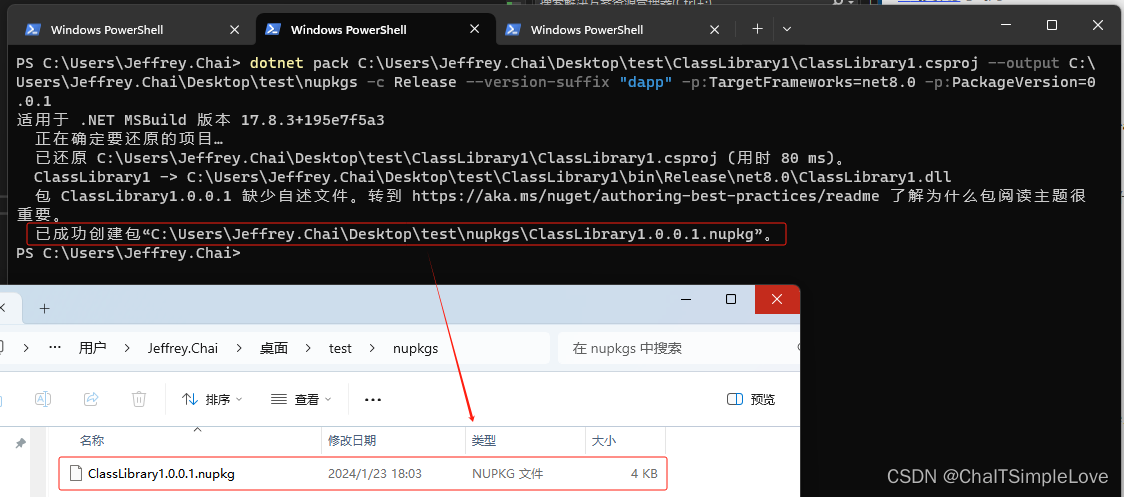
生成带注释的 nuget 包
通过上面默认的方式构建的 nuget 包是没有注释说明的,在使用的时候看不到包介绍说明不是很方便。
其实想让生成的 nuget 包带注释非常简单,只需要在项目文件加上一个 GenerateDocumentationFile 元数据配置即可。
类库 .csproj 文件完整信息如下:
<Project Sdk="Microsoft.NET.Sdk"><PropertyGroup><TargetFramework>net8.0</TargetFramework><ImplicitUsings>enable</ImplicitUsings><Nullable>enable</Nullable><GenerateDocumentationFile>true</GenerateDocumentationFile><Version>0.0.1</Version></PropertyGroup></Project>
添加上面信息后,再次执行 dotnet pack 命令即可。
构建特定平台的 nuget 包
有些时候,项目环境因素,我们可能需要构建特定平台的 nuget 包,我们可以添加 --runtime 参数即可。
- 打包项目,并使用特定运行时 (
Windows 10) 进行还原操作:
dotnet pack --runtime win10-x64
参数说明:
--runtime可以指定特定的.NET RID目录
关于 .NET RID 目录
RID 是 运行时标识符 的缩写。RID 值用于标识应用程序运行所在的目标平台。.NET 包使用它们来表示 NuGet 包中特定于平台的资产。 以下值是 RID 的示例:linux-x64、win-x64 或 osx-x64。 对于具有本机依赖项的包,RID 将指定在其中可以还原包的平台。
可以在项目文件的 <RuntimeIdentifier> 元素中设置一个 RID。 可以将多个 RID 定义为项目文件的 <RuntimeIdentifiers> 元素中的列表(以分号分隔)。 也可使用以下 .NET CLI 命令 通过 --runtime 选项使用它们:
dotnet builddotnet cleandotnet packdotnet publishdotnet restoredotnet rundotnet store
表示具体操作系统的 RID 通常遵循以下模式:[os].[version]-[architecture]-[additional qualifiers],其中:
-
[os]是操作系统/平台系统名字对象。 例如ubuntu。 -
[version]是操作系统版本,使用的格式是以点(.)分隔的版本号。 例如15.10。
版本不应为营销版本,因为营销版本通常代表该操作系统的多个离散版本,且具有不同的平台 API 外围应用。
-
[architecture]是处理器体系结构。 例如:x86、x64、arm或arm64。 -
[additional qualifiers]进一步区分了不同的平台。 例如:aot。
以下示例演示了 runtime.json 文件中定义的另一个略大的 RID 图表:
linux-arm64 linux-arm32| \ / || linux || | |unix-arm64 | unix-x64\ | /unix|any
关于更多
.NET RID目录,请查看:https://learn.microsoft.com/zh-cn/dotnet/core/rid-catalog
这篇关于如何使用 dotnet pack 打包 .NET 跨平台程序集?的文章就介绍到这儿,希望我们推荐的文章对编程师们有所帮助!




